¿Alguna vez te has preguntado por qué la mayoría de nosotros preferimos los videos al texto?
La respuesta es simple. Es porque los videos simplifican todo el proceso de aprendizaje. Nos ayudan a procesar mejor la información y mejorar la recuperación de la memoria. Tanto es así que hoy en día todos confiamos en los videos para comunicar ideas, conceptos, información e instrucciones complejas.
Entonces, independientemente de quién sea, si planea enseñar algo a las personas, definitivamente puede intentar invertir su tiempo y energía en crear una serie de videos de capacitación.
En la publicación de hoy, le brindaremos un recorrido completo sobre cómo crear videos de capacitación usando los enfoques y herramientas más simples. Pero, antes de que aprendamos a crear videos de capacitación, intentemos comprender qué son realmente y cómo se benefician de ellos las personas de diferentes sectores.
¿Qué es un vídeo de formación?
Un video de capacitación es un video que instruye o enseña a alguien sobre algo. Podría ser un video instructivo, un tutorial o un screencast que enseñe cómo hacer algo con instrucciones fáciles de seguir.
¿Cuáles son los diferentes tipos de videos de capacitación?
Hay varios tipos de videos instructivos y de capacitación. Es importante elegir el tipo correcto de contenido de video antes de comenzar el proceso de creación de videos. Según los intereses y los objetivos de aprendizaje de su audiencia, podrá decidir el tipo de video que necesita crear para su audiencia. Estos son algunos de los tipos populares de contenido de video.
i) Microvídeos
Un microvideo es un video corto que intenta entregar un mensaje o un llamado a la acción dentro de un marco de tiempo corto. Estos tipos de videos de capacitación se están volviendo cada vez más populares debido a tres razones:son fáciles de consumir, van al grano y son efectivos para transmitir el mensaje en unos pocos segundos. La duración óptima de un microvideo es de cinco a quince segundos.
ii) Capturas de pantalla
Un Screencast es una grabación de pantalla digital que se puede usar para crear manuales de capacitación detallados, guías de tutoriales y presentaciones de video. Son muy populares en el sector educativo y son utilizados activamente por educadores, creadores de cursos en línea y entrenadores. En pocas palabras, un screencast captura todo lo que se ve en la pantalla de una computadora y permite a los presentadores agregar narraciones de voz y superposiciones de cámaras web que explican el proceso.
iii) Vídeos animados
Los videos animados son divertidos de crear. Estos videos usan gráficos, texto y voces en off para transmitir sus mensajes. Las animaciones también ayudan a que los videos sean más atractivos para la audiencia. Este tipo de videos de capacitación de animación se pueden crear para jóvenes estudiantes en el grupo de edad de 6 a 12 años. Hay bastantes herramientas disponibles en línea que ayudan a los principiantes a crear videos de animación sin esfuerzo. Algunas de las herramientas de animación populares son Animaker, Powtoon, Vyond, etc.
iv) Grabaciones de pantalla
Una grabación de pantalla es simplemente una grabación del contenido de la pantalla de su computadora. Este tipo de videos generalmente se usan para crear videos instructivos, guías instructivas, videos de demostración de productos, manuales de capacitación para empleados, etc.
v) Vídeos de juegos de rol
En este tipo de videos, generalmente se representa un escenario para que los espectadores entiendan un proceso de aprendizaje. Estos videos serían adecuados para el entrenamiento de habilidades interpersonales.
¿Por qué los videos de capacitación son tan populares?
Los videos de capacitación y las guías instructivas se pueden usar en diferentes sectores. Se puede usar para crear materiales de aprendizaje electrónico, materiales de capacitación de YouTube, manuales de incorporación de empleados, etc.
Algunas de las principales razones por las que los vídeos de formación son populares entre los diferentes sectores se indican a continuación. Ellos
- Facilite la incorporación y la capacitación de los empleados.
- Proporcione exposición de aprendizaje práctico sin interacciones en tiempo real
- Ayuda a los espectadores a volver a ver secciones importantes de los videos varias veces
- Servir como una excelente alternativa a los libros y cursos
- Ayuda a los estudiantes visuales a comprender mejor las lecciones
- Facilite el acceso en cualquier momento y en cualquier lugar
- Reduzca los costos y el tiempo de capacitación
Cómo crear un vídeo de formación:5 sencillos pasos
Ahora que tenemos una comprensión clara de lo que son los videos instructivos y de capacitación, profundicemos y aprendamos cómo crear videos de capacitación fácilmente en cinco pasos simples.
Paso 1:elige el mejor vídeo de formación software y descárguelo a su computadora
Elija el software adecuado e instale la aplicación en su sistema. En la siguiente sección de esta publicación, también compartiremos la lista de los 5 mejores programas de videos de capacitación disponibles en línea . No dude en echarle un vistazo y tomar una decisión de compra informada.
Nota :En este proceso, te enseñamos a crear videos de capacitación con la ayuda de Vmaker. Vmaker es un popular software de grabación de pantalla que permite a sus usuarios crear videos instructivos y de capacitación sin esfuerzo en solo unos pocos pasos. Viene con un editor de video incorporado y permite a los usuarios grabar videos HD. Los usuarios tienen acceso a múltiples modos de grabación y pueden grabar fácilmente tanto su pantalla como su cámara web. Viene sin marcas de agua y también ofrece opciones de marca personalizadas.
Si elige hacer sus videos de capacitación con Vmaker, puede descargar la extensión de Chrome de Vmaker desde Chrome Web Store o descargar el software como una aplicación para Mac.
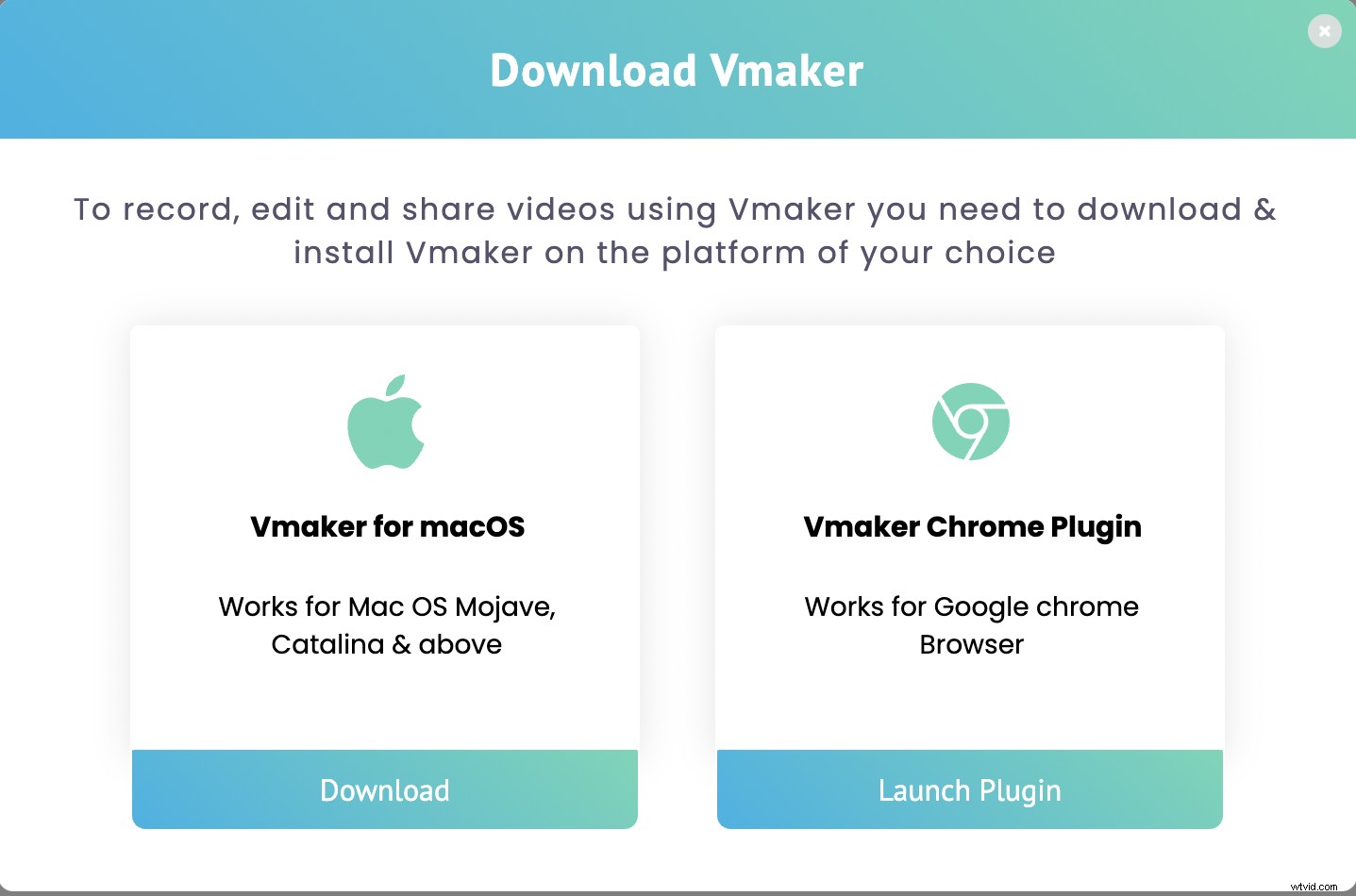
Simplemente diríjase a la página oficial de Vmaker y regístrese en Vmaker. Se le dirigirá al panel de control, desde donde podrá descargar el software en su formato preferido.
Consejo profesional: Si está utilizando la extensión de Chrome de Vmaker, puede fijar la extensión de su navegador Chrome. Al hacer esto, facilita el acceso a la aplicación con un solo clic.
Paso 2:Prepare un guión
Ahora, es el momento de preparar su guión. Una vez que esté listo con su guión, puede intentar tomar algunas sesiones simuladas antes de comenzar a grabar de verdad. Esto te ayuda a ganar práctica y te ayuda a dar lo mejor de ti. Pero, si ya está bien preparado, puede omitir las grabaciones simuladas y comenzar a grabar la sesión real.
Para comenzar a grabar, haga clic en 'Grabar' botón en su tablero. Aparecerá un pequeño cuadro desplegable debajo de su icono de usuario. Aquí es donde selecciona sus funciones básicas de grabación.
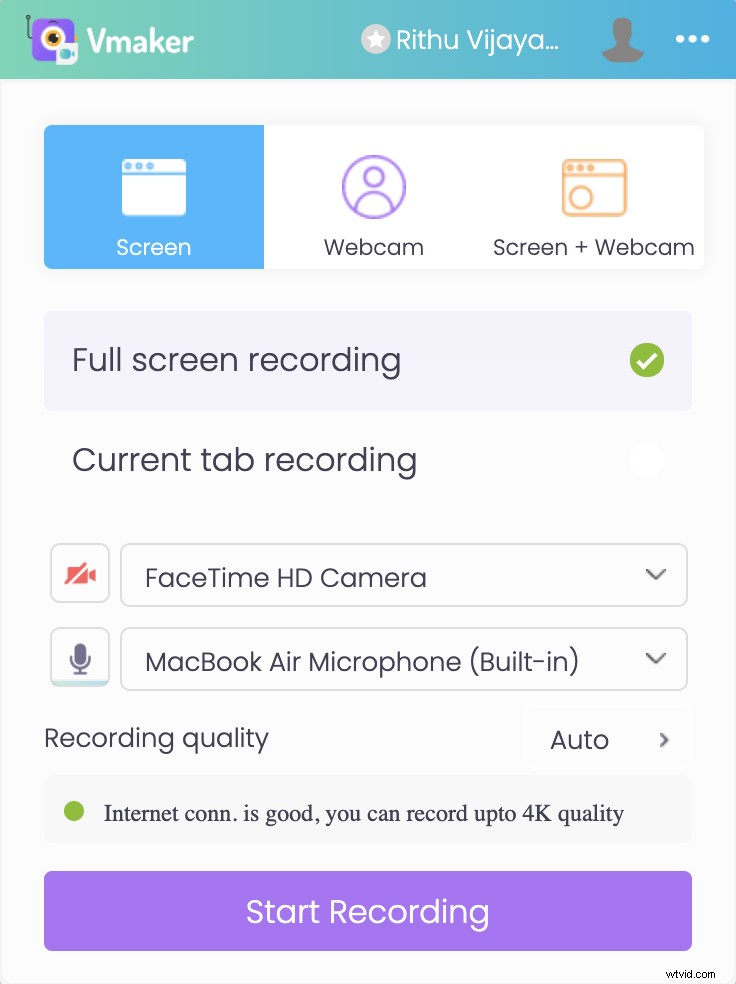
Seleccione la calidad de grabación, el modo de grabación y la fuente de salida de audio que desee. Puede hacer clic en "Comenzar a grabar" de inmediato o intentar mejorar aún más sus videos habilitando algunas funciones adicionales.
Paso 3:personaliza tus preferencias para habilitar funciones avanzadas
Puede personalizar sus preferencias de grabación según sus propios requisitos.
Para ello, haga clic en el icono de su perfil y seleccione 'Preferencias' . Aquí, tendrá algunas características avanzadas. Habilite las funciones que ayudarían a mejorar su grabación y comience a grabar.
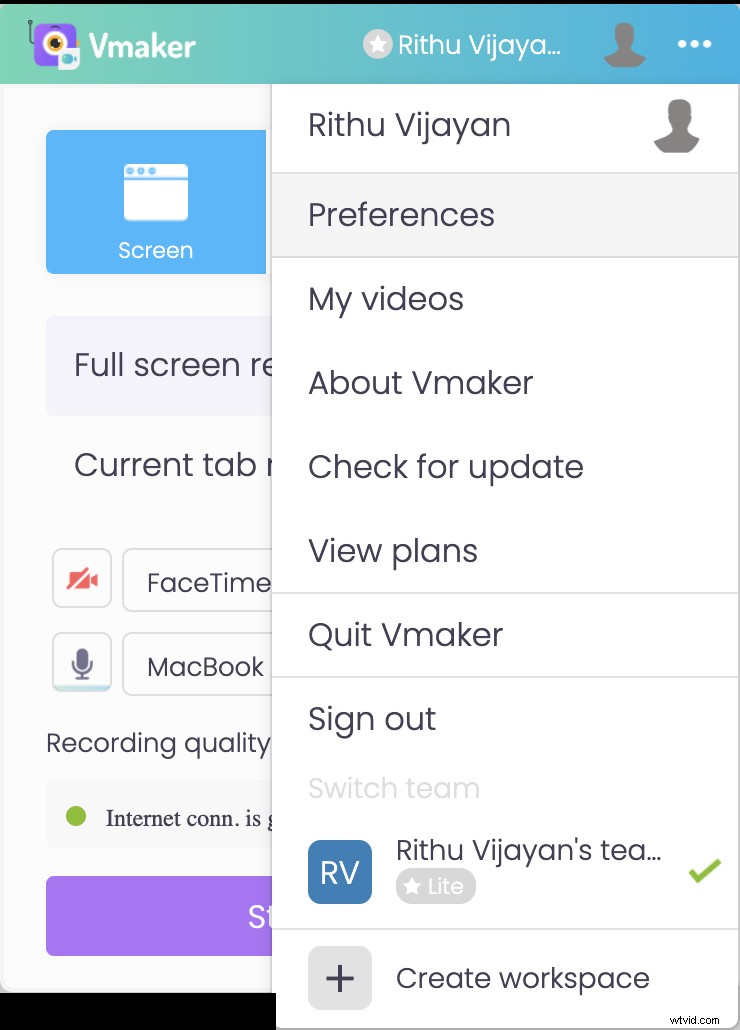
Tan pronto como haga clic en 'Iniciar grabación' botón, un temporizador comienza a indicarle que la grabación está a punto de comenzar en tres segundos. Una vez que el temporizador se detiene, comienza la grabación.
Cuando haya terminado de grabar, puede hacer clic en 'Dejar de compartir' .
Paso 4:Edite la grabación si es necesario
Tan pronto como termine la grabación, podrá acceder a la grabación en el panel de control de Vmaker. Si elige editar la grabación, puede hacerlo haciendo clic en 'Editar' opción.
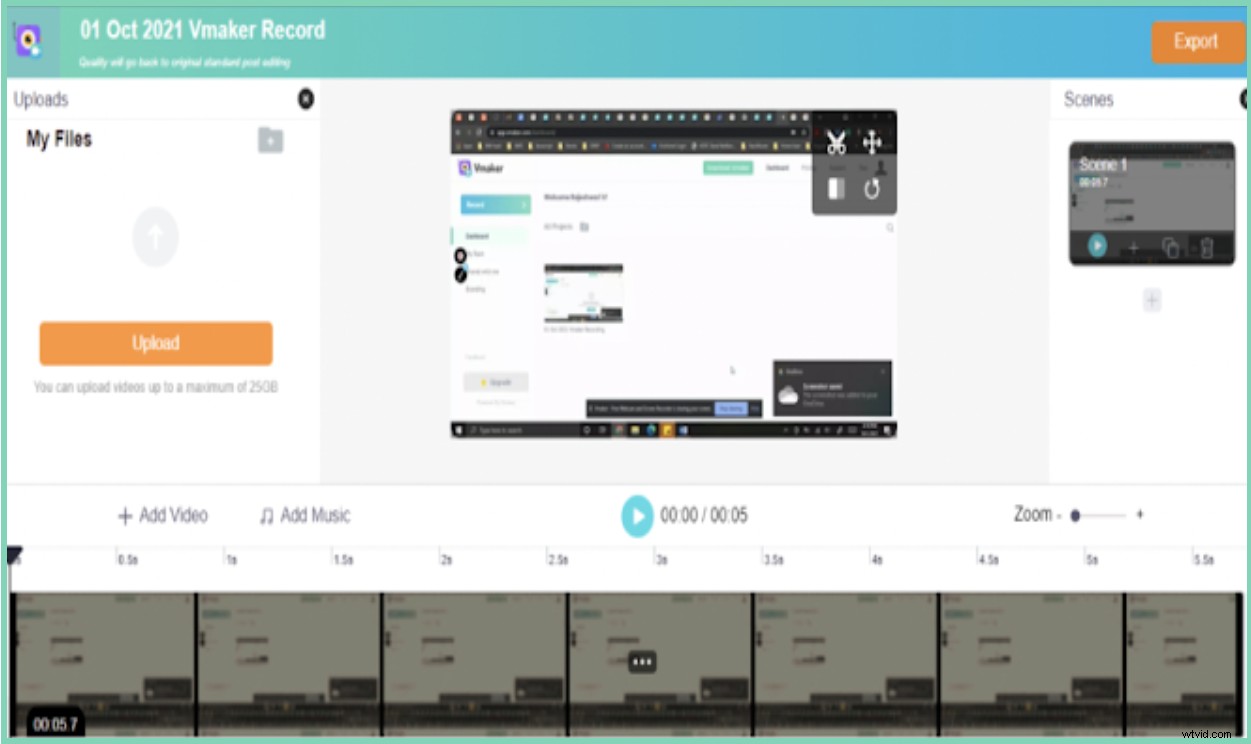
Se le dirigirá al editor integrado de Vmaker. Aquí, podrá recortar, recortar, rotar y voltear la grabación fácilmente. Una vez que haya terminado con el proceso de edición, puede exportar el archivo a su tablero con la calidad deseada.
Consejo profesional :Antes de comenzar a editar su video, le recomendamos que 'Duplicar' el archivo. Esto garantiza que tenga una copia de seguridad de su copia original en caso de que corte algunas secciones necesarias de su video original durante el proceso de edición.
Paso 5:descarga y comparte la grabación de video
Una vez que haya terminado con el proceso de grabación y edición, puede descargar, compartir o cargar fácilmente el video de capacitación en cualquiera de sus plataformas de redes sociales. Si elige compartir la grabación, puede hacerlo copiando el enlace.
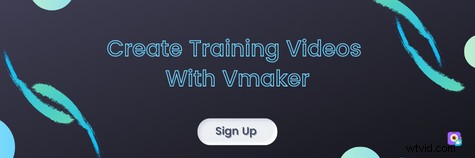
Los 5 mejores programas de video de capacitación disponibles en línea
Si está buscando el mejor software para crear videos instructivos y de capacitación, puede consultar esta lista de los 5 mejores programas de video de capacitación. Esta lista detalla cada una de las características del producto. , precio políticas y puntuaciones .
1. Vmaker
Vmaker es un paquete de grabación todo en uno que ayuda a los usuarios a grabar, editar y rastrear métricas de video en función de la cantidad de vistas que obtiene una grabación. Viene sin marcas de agua y proporciona opciones de marca personalizadas. Los usuarios pueden grabar fácilmente sus pantallas y agregar narraciones usando la superposición de la cámara web. Vmaker también viene con herramientas de anotación en pantalla que ayudan a los usuarios a dibujar y resaltar secciones importantes de la grabación.
Características
- Programador de grabación
- Sin marca de agua
- Graba audio interno y externo
- Viene con un editor de video incorporado
- Ofrece una calidad de grabación de hasta 4K
- Permite a los usuarios realizar un seguimiento de las métricas de video
- Viene con herramientas de anotación en pantalla
- Fácilmente compartible
- Permite a los usuarios agregar subtítulos, música y fondos personalizables a sus videos
Precio
Tiene tres paquetes de precios principales.
- Plan Lite (gratis):$0
- Plan inicial:$84 al año/ $7 al mes
- Plan de equipo:$120 al año/ $10 al mes
Reseñas y calificaciones
- Clasificación G2:4,7
- Calificación de Capterra:4,5
- Puntuación de Crossdesk:90/100
2. Camtasia
Camtasia también es un software de grabación de video completo que brinda todas las funciones de grabación y edición necesarias que uno buscaría en un software de video de capacitación. Tiene una biblioteca de stock de plantillas de video listas para usar, animaciones y pistas de audio que ayudan incluso a los principiantes a crear videos de capacitación sin esfuerzo.
Características
- Editor de video incorporado
- Anotación en pantalla
- Integración de PowerPoint
- Permite a los usuarios agregar una tabla de contenido
- Plantillas de vídeo preparadas
- Fácilmente compartible
Precio
Proporciona una licencia que es válida para toda la vida.
Licencia de Camtasia:26 383 rupias.
Reseñas y calificaciones
- Clasificación G2:4,5
- Calificación de Capterra:4,6
- Puntuación de Crossdesk:96/100
3. Screencast-o-Matic
Screencast-o-Matic es un software de uso común en el sector educativo para crear screencasts, guías instructivas, tutoriales, etc. Permite a los usuarios personalizar sus videos con imágenes, efectos de pantalla y transiciones.
Características
- Proporciona múltiples herramientas de colaboración
- Viene con herramientas de edición de video integradas
- Proporciona copias de seguridad y recuperación fáciles
- Graba tanto el audio interno como el del micrófono
- Proporciona traducciones de voz a texto
- Fácilmente compartible
Precio
Tiene cuatro paquetes de precios.
- Plan gratuito:$0
- Plan empresarial:$5/usuario por mes
- Plan Premier:$5.75 por mes (suscripción anual)
- Plan Deluxe:$4 por mes (suscripción anual)
Reseñas y calificaciones
- Clasificación G2:4,2
- Calificación de Capterra:4,6
4. Panopto
Panopto es otra herramienta de grabación de pantalla que viene con todas las funciones necesarias de grabación, edición y gestión de video. Permite a los usuarios crear y grabar presentaciones de video mejoradas con elementos multimedia especiales.
Características
- Proporciona un software de administración de contenido de video
- Graba tanto el audio del sistema como el audio del micrófono
- Permite a los usuarios realizar un seguimiento de la participación
Precio
Tiene dos paquetes principales de precios.
- Plan Básico de Panopto:$0
- Panopto Pro:$14.99/mes
Reseñas y calificaciones
- Clasificación G2:4,2
- Calificación de Capterra:4,5
5. Vídeo de hipopótamo
Este es un software fácil de usar que ayuda a los usuarios a crear guías de capacitación, tutoriales y mensajes de video. Permite a los usuarios personalizar sus videos con gráficos, llamadas y etiquetas.
Características
- Proporciona análisis e informes de video
- Miniaturas de video personalizables
- Proporciona 100 GB de ancho de banda
- Proporciona múltiples opciones de incrustación de video
- Fácilmente compartible
Precio
Tiene paquetes de precios separados para diferentes categorías.
Ventas
- Plan de inicio:$15 por mes
- Plan Pro:$ 30 por mes
- Plan de crecimiento:$ 48 por mes por usuario
- Plan empresarial:$79 por mes por usuario
Equipo
- Plan de inicio:$4 por mes
- Plan Pro:$ 15 por mes
- Plan de crecimiento:$ 20 por mes
Reseñas y calificaciones
- Clasificación G2:4,5
- Calificación de Capterra:4,5
Bonus:Consejos y trucos para crear videos de capacitación efectivos
Para crear un video de capacitación efectivo, es seguro y recomendable seguir un plan. Siga estos cinco pasos para facilitar el proceso de creación de su video.
- Planifique con precisión
- Escribir el contenido
- Crear un guión gráfico
- Cree o grabe su video de capacitación
- Distribuir de manera efectiva
Aquí hay algunos consejos adicionales que puede tener en cuenta mientras hace sus videos de capacitación.
- Cuenta una historia
- Establecer un objetivo de aprendizaje claro
- Conoce a tu audiencia
- No apuntes a la perfección en la primera toma
- Asegúrese de que la grabación de video sea compatible con dispositivos móviles
- Determina el presupuesto de tu video de antemano
- Recuerde que no necesita costosos equipos de grabación
- No dude en contratar a un locutor profesional
- Configure una miniatura atractiva
- Compartir en múltiples canales de redes sociales
Lecturas recomendadas
- Una guía completa de videos de productos - 2022
- La guía definitiva:qué es Screencasting y cómo crear uno (2022)
- Una guía de video tutorial completa (con consejos y trucos)
